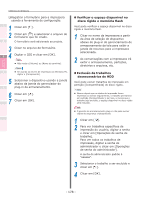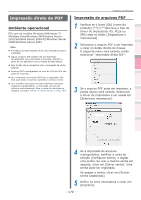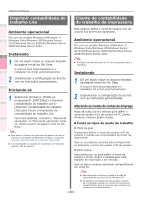Oki C941dn C911dn/C931dn/C941dn Advanced Users Manual - Portuguese - Page 183
Selecionar [Iniciar]> [Todos os Programas]>
 |
View all Oki C941dn manuals
Add to My Manuals
Save this manual to your list of manuals |
Page 183 highlights
Funções de impressão convenientes Configuração de cores Usar o software do utilitário Configuração da Rede 2 Selecionar [Iniciar]> [Todos os Programas]> [OKI Data]> [Imprimir contabilidade do trabalho Lite]> [Alterar o modo de contabilidade do trabalho] para iniciar o cliente de contabilidade do trabalho. 3 Selecionar os drivers de impressora definidas a partir da lista [Drivers]. Para configurar todos os drivers de impressora para o mesmo modo, habilitar a caixa de seleção [Configurar todos os drivers para o mesmo modo]. Nota zz Se estiver usando uma impressora compartilhada, não usar as funções que definem todos os drivers de impressora para o mesmo modo. Informações da conta não é emitida se a impressão usando um cliente impressora compartilhada. 4 Selecionar [Não exibir] e clicar em [Alterar]. 5 Clicar em [OK] na janela de notificação de mudança. 6 Selecionar [Importar arquivo ID] do menu [Modo de não exibir]. Utiliários do Windows Nota zz Se login no Windows para imprimir usando um nome de login do usuário que não está registrado, o nome de usuário será o nome de login do usuário atual, e o ID do 1 usuário permanecerá no registro como 0. Memo zz Selecionar " Mostrar IDs de usuários registrados" no menu de modo não-exibir para verificar os nomes de usuários que já estão registrados, excluir IDs desnecessários e 2 arquivos de ID de importação. zz Selecionar " Obter informações do usuário de arquivo" no menu de modo não-exibir para adquirir as informações do usuário registrado no cliente contabilidade de trabalho de impressão separado. 3 ‰‰Usar todos os usuários com o mesmo ID de usuário no modo não-exibir 1 Selecionar [Iniciar]> [Todos os programas]> [OKI Data]> [Imprimir 4 contabilidade do trabalho Lite]> [Alterar o modo de contabilidade do trabalho] para iniciar o cliente de contabilidade do trabalho. 5 2 Selecionar os drivers de impressora definidas a partir da lista de [Drivers]. Para configurar todos os drivers de impressora para o mesmo modo, habilitar a caixa de seleção [Configurar todos os drivers para o mesmo modo]. Apêndice Nota zz Se estiver usando uma impressora compartilhada, não usar as funções que definem todos os drivers de impressora para o mesmo modo. Informações da conta não é emitida se a impressão usando um cliente impressora compartilhada. Índice 3 Selecionar [Não exibir] e clicar em [Alterar]. Verificar e alterar as configurações da impressora utilizando o Painel de controle 7 Especificar o arquivo de ID criado na etapa 1 e clicar em [Abrir]. 8 Se a caixa de seleção [Config. todos os usuários ao ID de usuário fixo] no [Modo não-exibição] estiver ativada, desative a caixa de seleção. 9 Selecionar [Fechar] no menu [Arquivo]. 4 10 Imprimir dos aplicativos. - 183 - Clicar em [OK] na janela de notificação de mudança.